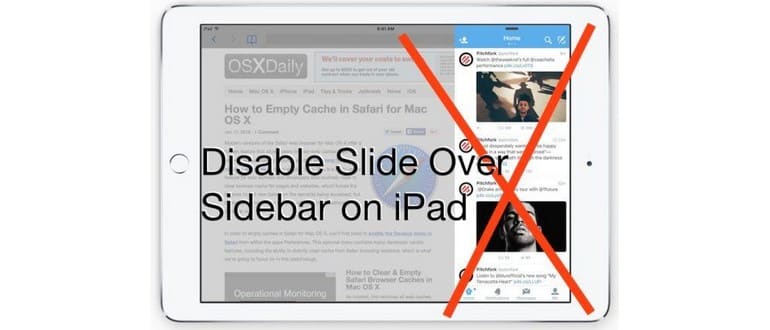Anche se il multitasking di Slide Over su iPad è una delle funzionalità più utili per gli utenti, ci sono momenti in cui può risultare fastidioso. Questo è particolarmente vero quando si scorre da destra a sinistra, sia durante la navigazione, il disegno, la rotazione di una pagina o persino mentre si gioca.
Se ti capita di attivare accidentalmente la modalità multitasking di Slide Over, o se semplicemente non la gradisci, puoi disattivarla completamente e impedirne la visualizzazione.
Come disattivare la funzionalità di multitasking della sidebar Slide Over in iOS per iPad
- Apri l’app «Impostazioni» su iPad e vai alla sezione «Generale».
- Scegli «Multitasking».
- Disattiva l’interruttore accanto a «Consenti più app» portandolo su OFF.
- Esci dall’app Impostazioni come al solito premendo il pulsante Home.
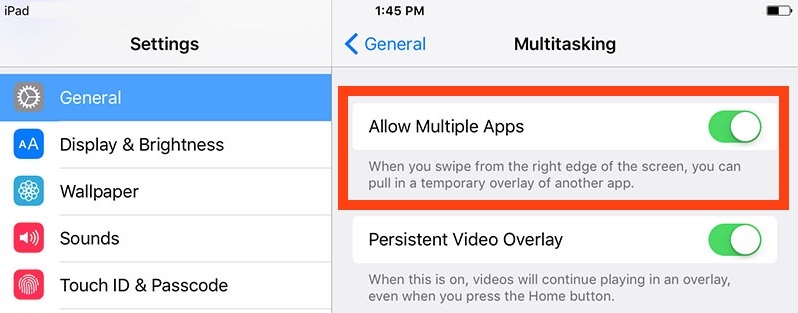
Con «Consenti app multiple» disabilitato, non potrai più accedere alla funzione Slide Over, indipendentemente da quante volte scorri dal lato dello schermo dell’iPad.
Tieni a mente che questo disabilita completamente la modalità Slide Over e Split Screen, cosa che potrebbe non essere gradita alla maggior parte degli utenti. Tuttavia, se ti ritrovi spesso con la barra laterale attivata involontariamente, questa può essere una soluzione utile. È interessante notare che molti giochi recenti sono progettati per utilizzare la modalità a schermo intero, quindi non possono accedere alla barra laterale in ogni caso. Ma ci sono ancora alcuni giochi che potrebbero essere soggetti a questa funzione di scorrimento accidentale.
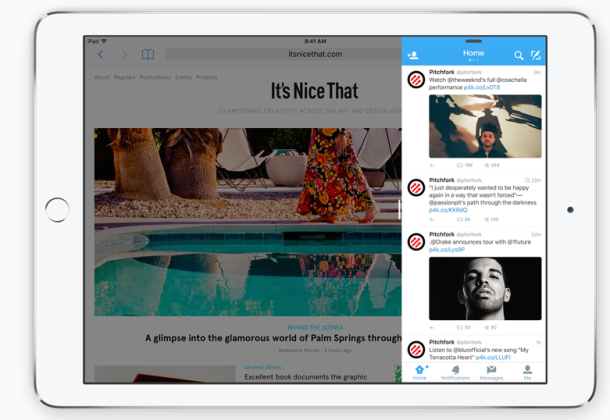
Riabilitare il multitasking di Slide Over su iPad
Se hai deciso di disabilitare la funzione Slide Over, puoi sempre riattivarla in un attimo. Per farlo, torna su Impostazioni > Generale > Multitasking e riattiva l’interruttore per consentire la visualizzazione di più app.
Dopo aver lasciato le impostazioni, potrai utilizzare nuovamente il gesto di scorrimento per richiamare la barra laterale. È un’ottima funzionalità quando hai bisogno di accedere rapidamente a più app contemporaneamente.
Novità nel multitasking su iPad nel 2024
Nel 2024, Apple ha introdotto miglioramenti significativi nel multitasking su iPad, rendendo l’esperienza utente ancora più fluida. Tra le novità, troviamo una gestione migliorata delle finestre e la possibilità di ridimensionare le app in modo più intuitivo.
Inoltre, con l’aggiornamento a iPadOS 17, gli utenti possono ora utilizzare la funzione Stage Manager, che permette di gestire le finestre delle app in modo del tutto nuovo, consentendo un multitasking ancora più efficiente. Questa funzionalità si integra perfettamente con Slide Over, offrendo un’esperienza utente senza precedenti.
Se sei un appassionato di multitasking, queste nuove opzioni possono davvero fare la differenza. Ricorda di esplorare tutte le impostazioni disponibili per ottimizzare il tuo flusso di lavoro e migliorare la tua produttività sull’iPad.